Popravek napake 0x80072EFD Store Windows

- 1159
- 189
- Mr. Frederick Smitham
Uporabniki, ki imajo operacijski sistem Windows 10 na napravah, so prejeli veliko novih funkcij, vendar aplikacije niso povsem stabilne in hrošče. Če pri prenosu iger ali drugih aplikacij prek trgovine Windows 10 izleti, upočasni in visi, potem ga lahko poskusite popraviti sami. Poskusimo ugotoviti, kako to storiti.

Koda napake 0x80072efd - kaj je to
Napaka 0x80072EFD se lahko zgodi, če poskušate vnesti trgovino Windows 10 ali ko jo poskušate posodobiti.
Običajno napako spremlja naslednji komentar: "Povezava s trgovino ni bila končana. Mogoče se je to zgodilo zaradi težav na strežniku ali čakalnici za odziv programa. Lahko poskusite znova povezati v nekaj minutah ".
Vredno je povedati, da je pred poskusom odprave napake vredno shraniti nastavitve naprave s pomočjo obnovitvenega sistema. Nato lahko v primeru težav sistem vrnete nazaj na določeno točko in obnovite zmogljivost sistema.
Napaka fixima s kodo 0x80072EFD
Navajamo glavne vzroke in metode odpravljanja napak:
- Včasih se zgodi, da je težava z vhodom v Windows Store 10 začasna, zato poskusite znova zagnati pripomoček v nekaj minutah in preveriti, ali je bila težava odpravljena.
- Morda problem Windows Store 10 povzroča dejstvo, da je ustanovljena stara različica programa. V tem primeru je treba program posodobiti na najnovejšo različico. Koristno bo posodobiti vse druge programe, nameščene na napravi.
- Kot možnost se zgodi, da delo v trgovini Windows 10 blokira požarni zid ali protivirusni sistem, nameščen na vaši napravi. Preverite, da je to povsem preprosto: izklopite protivirus in nekaj časa prekinite delo požarnega zidu. Preverite, ali trgovina deluje v takšnih pogojih. Če je napaka izginila, je treba ponovno konfigurirati požarni zid in protivirusno sredstvo, pri čemer program dodate na seznam dovoljenih.
- Včasih pride do napake s kodo 0x80072EFD zaradi pomanjkanja pravic do dostopa. V tem primeru napravo znova zaženite v imenu skrbnika, zaženite urejevalnik podatkov registra in poiščite imenik profilov. Pot do imenika je ponavadi enaka: hkey_local_machine \ Software \ Microsoft \ Windowsnt \ currentVersion \ omrežje \ profile.
Nadalje s klikom na pravi tipko miške glede na točko profilov najdemo točko dovoljenja. V oknu, ki se prikaže, izberite možnost dodatnih nastavitev.
V točko, ki označuje dostop drugih uporabnikov, vstavite preverjanje in uporabite spremembe.
Zdaj morate znova zagnati napravo in preveriti, ali je napaka Windows 10 s spremenjenimi nastavitvami administracije odpravljena.
- Če je vzrok napake neznan ali ne čas za razumevanje, lahko uporabite standardni glavni napak za Windows 10 OS. Odprite mojstra in nato nadaljujte na razdelek "Omrežje in internet", izberite "Adapter omrežja" in sledite navodilom, ki jih ponuja Master Setup Master.
- Precej pogosta napaka za Windows Store 10 je težava z vhodom in prenosom aplikacij zaradi nepravilno uveljavljenih začasnih in regionalnih nastavitev. Da bi odpravili ta razlog, preverimo, ali sta datum in čas prikazana na zaslonu, gremo na "jezikovne in regionalne standarde" prek "nadzorne plošče". Prilagodimo čas, datum in izberemo pravilno območje prebivališča.
- Včasih se pojavi napaka pri kodi 0x80072EFD zaradi predpomnilnika Windows Store 10. Nato za odpravo težave morate očistiti register. Če želite to narediti. Ta ekipa samodejno spusti register trgovine in lahko obnovi delo trgovine.
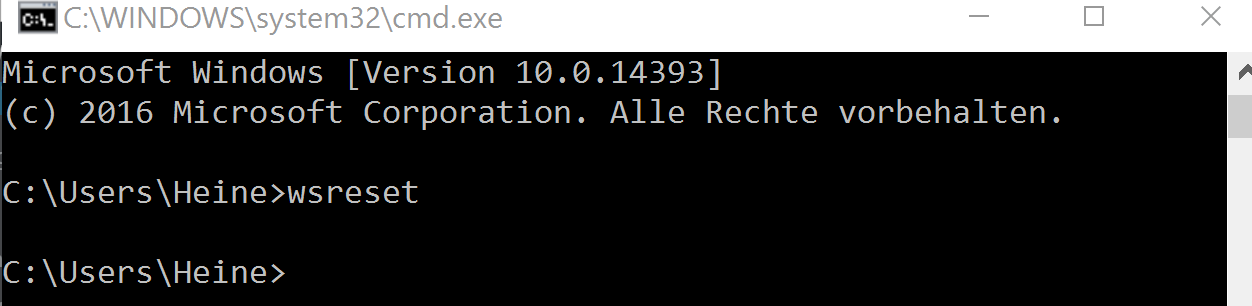
WSReset Team
- Težave lahko povzroči uporaba proxy strežnika. Preverjanje tega je zelo preprosto: izklopiti morate proxy strežnik in poskusiti zagnati Windows Store 10 brez njega. Če želite to narediti, odprite Internet Explorer, izberite zavihek "Service", nato "Lastnosti opazovalca", izberite zavihek "Connection" in "Network". Tik pod elementom "Proxy Server" odstranimo preverjanje v vrstici o uporabi proxy strežnika. Uporabite spremembe in napravo znova zaženite z novimi nastavitvami.
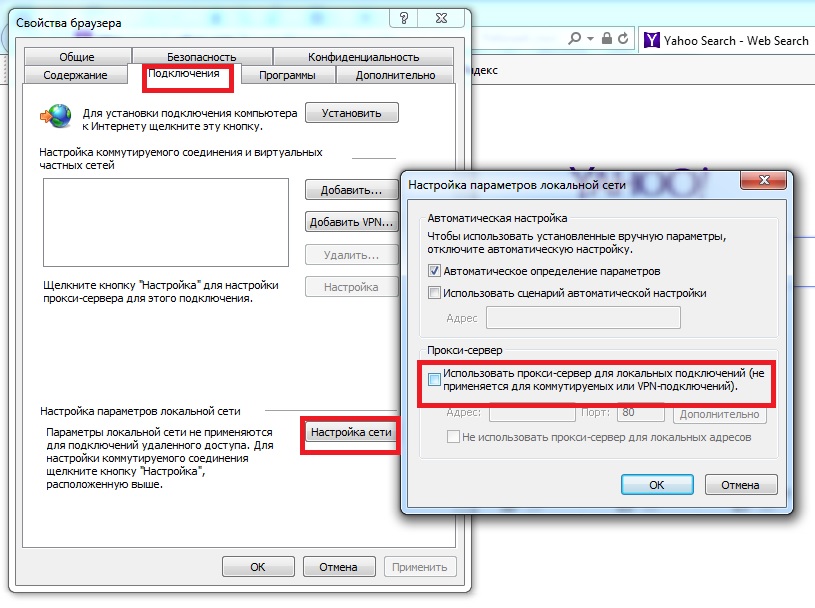
Nastavitev Internet Explorerja
Če spremembe niso dale ničesar, lahko poskusite onemogočiti proxy strežnik s pomočjo ukazne vrstice. Odpremo ukazno vrstico s pravicami skrbnika, predpišemo ukaz NetshwinHttp Reset in kliknite Enter.
- Drug učinkovit način za odpravo napak s kodo 0x80072EFD je čiščenje notranje vsebine imenika porazdelitve programske opreme. Odpremo ukazno vrstico s pravicami skrbnika, predpišemo dve ekipi, potem ko vsakega pritisnemo Enter:
Neto stop wuauserv
Neto zaustavitveni koščki.
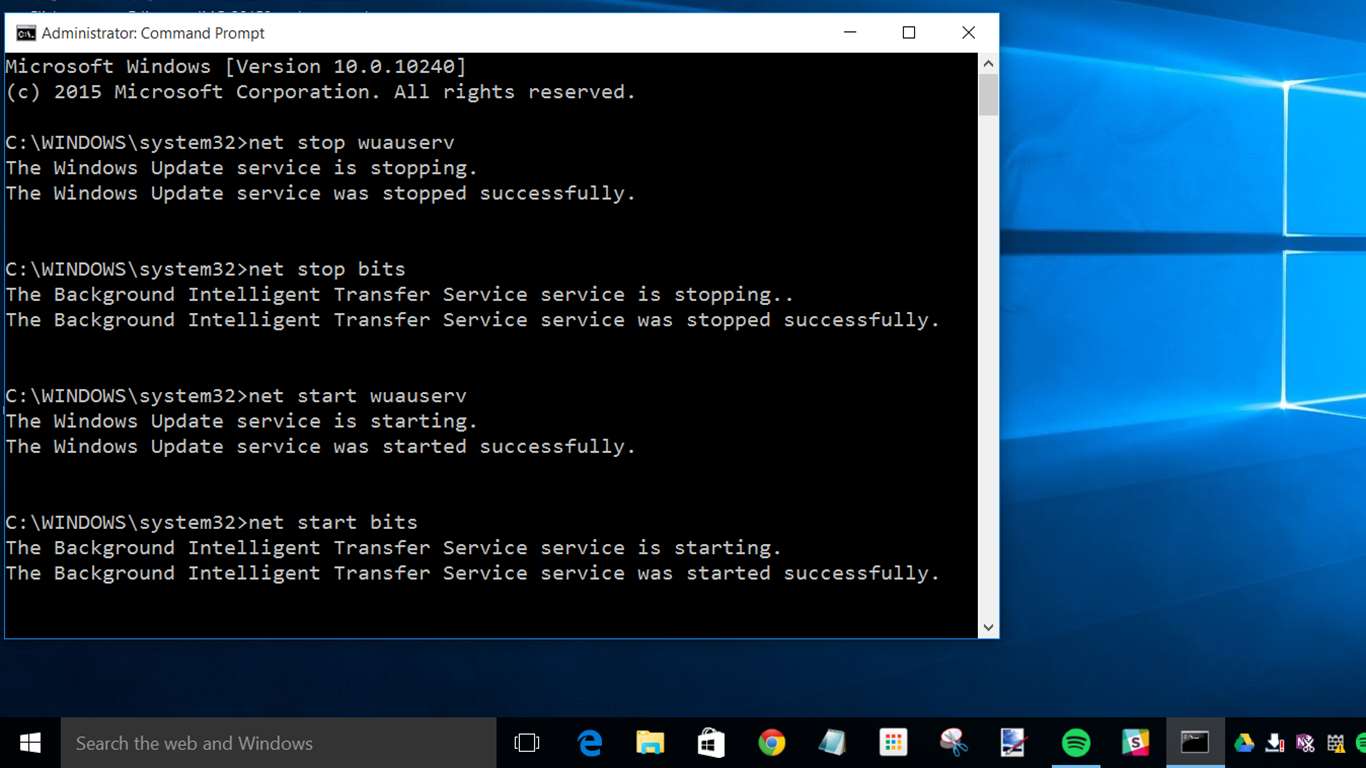
Ustavitev posodobitev Windows 10 posodobitev
Ti ukazi ustavijo delo posodobitev.
Nato najdemo mapo za distribucijo programske opreme v C: \ Windows, izberite vso vsebino imenika in jo pošljete v košarico. Za udobje lahko uporabite vroče tipke:
- Kombinacija gumbov Ctrl + A opazi vso vsebino, nato pa kliknite gumb Del na tipkovnici.
Nato moramo ponovno naložiti napravo ali posodobiti storitve Windows 10 s pomočjo ukazov:
- Najprej v ukazni vrstici s pravicami skrbnika predpišemo net Start wuauserv, kliknite Enter.
- Nato predpišemo tudi net Start bits in kliknite Enter.
- V primeru, ko se je po izvedenih spremembah koda napake 0x80072EFD spremenila v drugega, vendar so težave še vedno, lahko izvedemo naslednje korake:
- Koda 80072Eff pomeni, da je TLS na vaši napravi izklopljen.
Če želite znova omogočiti, zaženite Internet Explorer, odprite "Lastnosti brskalnika", nato odprite dodatne nastavitve in izberite zavihek "Varnost". V vrstici "Uporabite TLS 1.2 "Preverjanje. Prepričani smo v to ali ga sami postavimo, uporabimo spremembe.
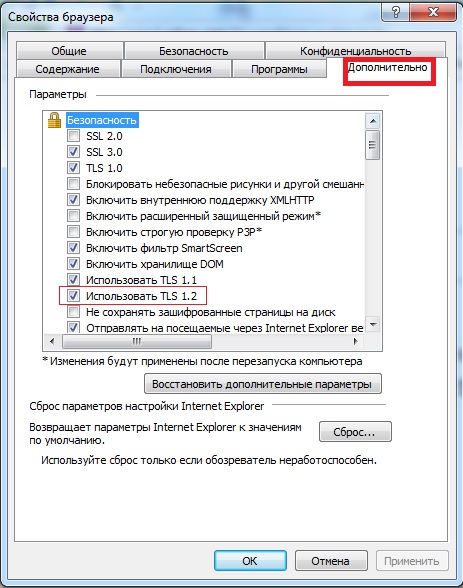
Dodatne nastavitve Internet Explorerja
- Koda 801901F7 pomeni, da ima vaša naprava težave s storitvijo posodobitve. Poskusimo ga zagnati s storitvami.MSC.
Na zavihku "Service (Local)" zaženemo "Services", odpremo center za posodobitev sistema Windows ". V oknu, ki se prikaže, nastavite vrsto zagona "samodejno" in uporabite nastavitve.
Zaključek
Če vaš Windows Store 10 deluje slabo in se prikaže napaka s kodo 80072EFD, potem lahko to težavo odpravljamo neodvisno. Če želite to narediti, morate razumeti razlog in izbrati pravi način, da ga popravite.

